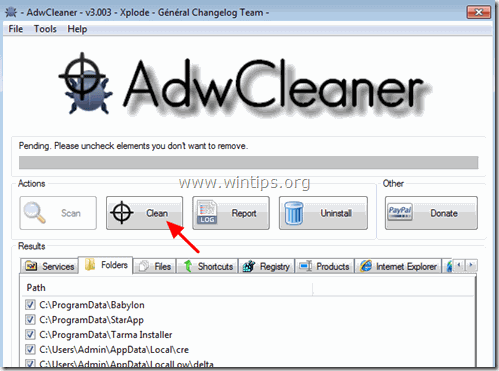Tabla de contenido
ExtTag.exe y ExtTags.exe son programas de adware maliciosos que pueden instalar plugins adicionales (barras de herramientas, extensiones o complementos) en el navegador web con el fin de redirigirle a otras páginas web sin su permiso o presentar anuncios emergentes y publicidad no deseada en cada página web que visite.
ExtTag.exe y ExtTags.exe puede instalarse en los navegadores web más populares, como Internet Explorer, Google Chrome o Mozilla Firefox, sin el permiso del usuario. Los programas de adware de este tipo, pueden contener malware (software malicioso) en su código con el fin de comprometer la seguridad del ordenador y hacerlo vulnerable a los hackers o a los ataques maliciosos de Internet.

Técnicamente, ExtTag.exe y ExtTags.exe no es un virus y está categorizado como un Programa Potencialmente No Deseado (PUP) que puede contener e instalar programas maliciosos en su ordenador, como adware, barras de herramientas o virus. Si un ordenador está infectado con ExtTag.exe y ExtTags.exe adware, entonces se muestran más anuncios emergentes, banners y enlaces patrocinados en la pantalla del ordenador de la víctima o en el navegador de Internet y, en algunos casos, la velocidad del ordenador puede ralentizarse debido a los programas maliciosos que se ejecutan en segundo plano.
ExtTag.exe y ExtTags.exe probablemente se instaló sin que el usuario lo supiera, ya que suele estar incluido en otros programas gratuitos que se descargan -e instalan- desde sitios de Internet conocidos como " download.com (CNET)" , "Softonic.com" etc. Por ello, siempre debes prestar atención a las opciones de instalación de cualquier programa que instales en tu ordenador, porque la mayoría de los instaladores de software contienen software adicional que nunca quisiste instalar. En palabras sencillas, NO INSTALES NINGÚN SOFTWARE IRREELEVANTE que venga con el instalador del programa que quieras instalar. Más concretamente, cuando instales unprograma en su ordenador:
-
- NO PRESIONE el botón " Siguiente " demasiado rápido en las pantallas de instalación. LEA MUY DETENIDAMENTE los Términos y Acuerdos antes de hacer clic en "Aceptar". SELECCIONE SIEMPRE: " Personalizado "RECHAZAR la instalación de cualquier software adicional que se ofrezca y que no quieras instalar. DESMARCAR cualquier opción que diga que se modificará tu página de inicio y tu configuración de búsqueda.
Cómo eliminar Virus ExtTag.exe y ExtTags.exe de su ordenador:
Paso 1. Inicie su ordenador en modo seguro. Paso 2. Elimine la infección de ExtTag con RogueKiller Free. Paso 3. Desinstalar los programas ExtTag y SafeFinder de Windows. Paso 4. Eliminar la configuración del Adware ExtTag & SafeFinder con AdwCleaner Free. Paso 5. Elimine los archivos de ExtTag & SafeFinder Junk-ware con JRT Free. Paso 6. Eliminar los archivos y servicios de ExtTag. Paso 7. Elimine la infección ExtTag & ExTags con MalwareBytes Anti-Malware Free. Paso 8. Eliminar los anuncios de ExtTag de Chrome, Firefox o Internet Explorer.
_______________________________________________________________________________
Paso 1: Inicie su ordenador en "Modo seguro con funciones de red".
Inicie su ordenador en modo seguro con soporte de red. Para ello:
Usuarios de Windows 7, Vista y XP :
- Cierre todos los programas y reiniciar su ordenador. Pulse el botón " F8 "mientras el ordenador se está iniciando, antes de que aparezca el logotipo de Windows. Cuando la tecla " Menú de opciones avanzadas de Windows " en la pantalla, utilice las flechas del teclado para resaltar la opción " Modo seguro con funciones de red " y, a continuación, pulse " ENTRAR EN ".
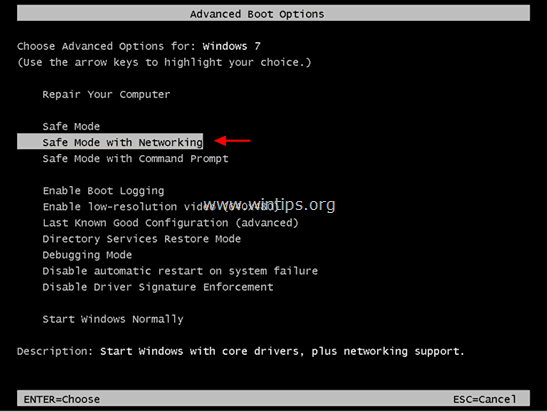
Usuarios de Windows 8 y 8.1:
- Prensa " Windows ”
 + " R " para cargar el Ejecutar Escriba " msconfig " y pulse Entre en .
+ " R " para cargar el Ejecutar Escriba " msconfig " y pulse Entre en . 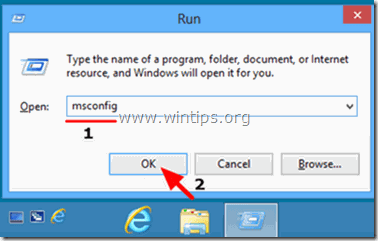 Haga clic en el botón Bota y marque " Arranque seguro " & " Red ”.
Haga clic en el botón Bota y marque " Arranque seguro " & " Red ”. 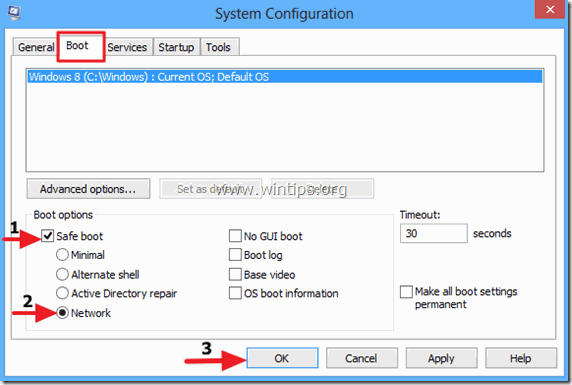 Haga clic " OK " y reiniciar su ordenador.
Haga clic " OK " y reiniciar su ordenador.
Nota: Para arrancar Windows en " Modo normal " de nuevo, tienes que desmarcar la opción " Arranque seguro " utilizando el mismo procedimiento.
Paso 2. Eliminar ExTag malicioso configuración del registro y extensiones del navegador con RogueKiller.
1. Descargar y salvar a RogueKiller en su ordenador'* (por ejemplo, en el Escritorio). RogueKiller es un programa anti-malware escrito y es capaz de detectar, detener y eliminar malwares genéricos y algunas amenazas avanzadas como rootkits, rogues, gusanos, etc.
Aviso*: Descargar versión x86 o X64 según la versión de su sistema operativo. Para encontrar la versión de su sistema operativo, " Clic con el botón derecho del ratón " en el icono de su ordenador, elija " Propiedades " y mirar " Tipo de sistema ".

2. Doble clic para correr RogueKiller.
3. Deja que el prescaneo para completar y luego pulse sobre " Escáner " para realizar un escaneo completo.

3. Cuando el escaneo completo se haya completado, seleccione todos los elementos encontrados en ' Registro". & " Navegadores web " y, a continuación, pulse la tecla "Borrar" para eliminarlos.

(Si se le pregunta, pulse Sí para reiniciar el ordenador).

Paso 3. Desinstalar el programa malicioso ExTag & SafeFinder desde el Panel de Control.
1. Para ello, vaya a:
- Windows 7 y Vista: Inicio > Panel de control Windows XP: Inicie > Ajustes > Panel de control
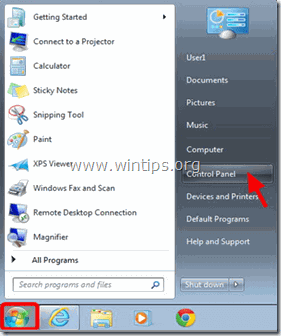
- Windows 8 y 8.1:
- Prensa " Windows ”
 + " R " para cargar el Ejecutar Escriba " panel de control" y pulse Entre en .
+ " R " para cargar el Ejecutar Escriba " panel de control" y pulse Entre en .
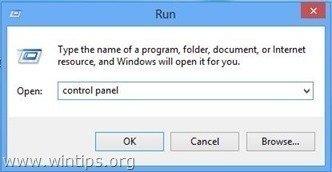
2. Haga doble clic para abrir:
- Añadir o quitar programas si tiene Windows XP. Programas y características (o " Desinstalar un programa ") si tiene Windows 8, 7 o Vista.
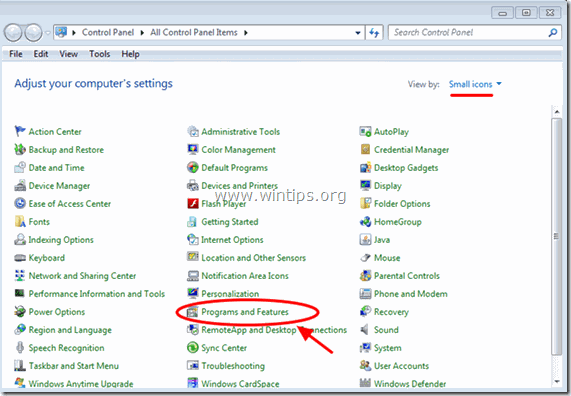
3. Cuando la lista de programas aparece en la pantalla:
1. Ordenar los programas mostrados por fecha de instalación (Haga clic en Instalado en ).
2. Eliminar (desinstalar) cualquier programa desconocido que se haya instalado recientemente en su sistema.
3. Desinstalar las siguientes aplicaciones (si existen)*:
-
- ExtTag ExtTags SafeFinder
* Notas:
- Si no encuentra el programa no deseado en la lista, continúe con el siguiente paso. Si recibe el mensaje " No tiene acceso suficiente para desinstalar" e rror, durante el proceso de desinstalación, entonces siga esta guía de desinstalación para eliminar el programa y luego continúe con los siguientes pasos.
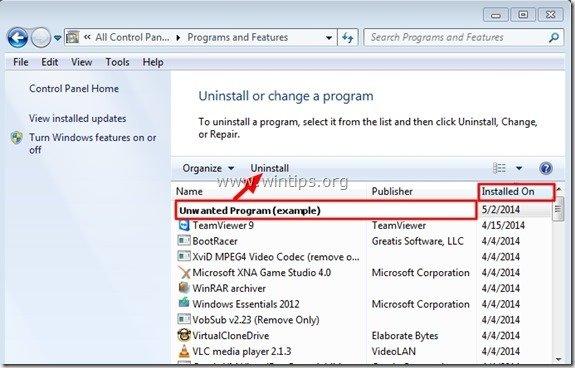
Paso 4: Eliminar los anuncios de ExtTag con "AdwCleaner".
1. Descargar y guardar AdwCleaner a su ordenador.
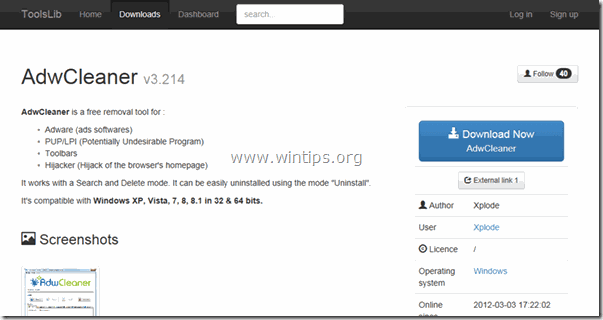
2. Cerrar todos los programas abiertos y Doble clic para abrir "AdwCleaner" de su ordenador.
3. Después de aceptar el " Acuerdo de licencia ", pulse el botón " Escáner ".
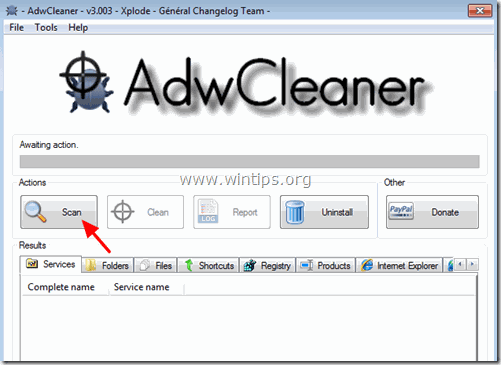
4. Una vez finalizada la exploración, pulse "Limpio " para eliminar todas las entradas maliciosas no deseadas.
5. Prensa " OK " en " AdwCleaner - Información" y pulse " OK " de nuevo para reiniciar el ordenador .
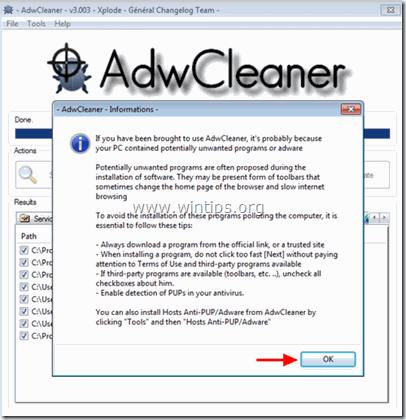
6. Cuando el ordenador se reinicia, cerrar " AdwCleaner " información (readme) y continuar con el siguiente paso.
Paso 5. Eliminar ExtTag.exe & ExtTags Ads con Junkware Removal Tool.
1. Descargar y ejecutar JRT - Herramienta de eliminación de software basura.

2. Pulse cualquier tecla para empezar a escanear su ordenador con " JRT - Herramienta de eliminación de software basura ”.
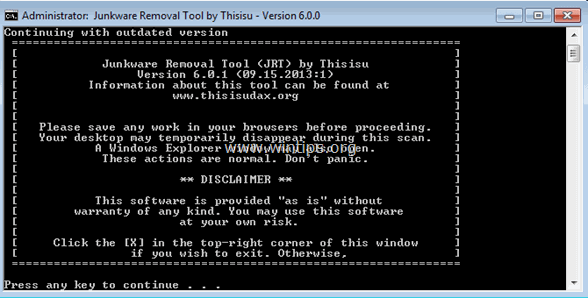
3. Tenga paciencia hasta que JRT escanee y limpie su sistema.
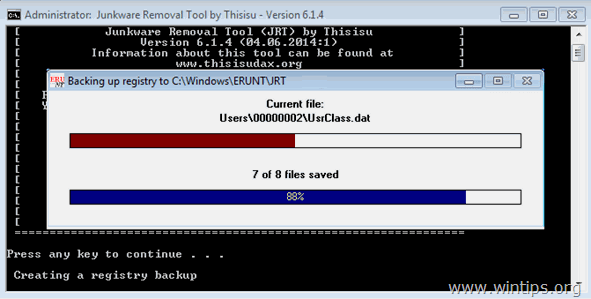
4. Cierre el archivo de registro de JRT y luego reiniciar su ordenador.
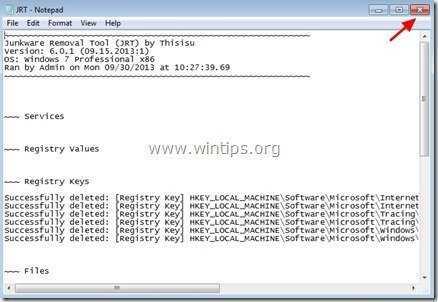
Paso 6. Eliminar los archivos y servicios de ExtTag.
- Desactive los siguientes servicios: Comprobar el servicio & Etiqueta Ext. Elimine la siguiente carpeta de su ordenador: C:\N-Archivos de Programa\N-Schk32 (C:\N-Archivos de Programa\schk32\schk32.exe)
Paso 7. Eliminar la infección de ExtTags con Malwarebytes Anti-Malware Free.
Malwarebytes Anti-Malware es uno de los programas antimalware GRATUITOS más fiables de la actualidad para limpiar tu ordenador de todas las amenazas maliciosas restantes. Si quieres estar constantemente protegido de las amenazas de malware, existentes y futuras, te recomendamos que instales Malwarebytes Anti-Malware Premium. Puedes descargar Malwarebytes Anti-Malware Gratis desde el siguiente enlace:
Protección de MalwarebytesTM
Elimina spyware, adware y malware.
¡Comience su descarga gratuita ahora!
Descarga rápida e instrucciones de instalación:
- Después de hacer clic en el enlace anterior, pulse en el botón " Iniciar mi prueba gratuita de 14 días " para iniciar la descarga.
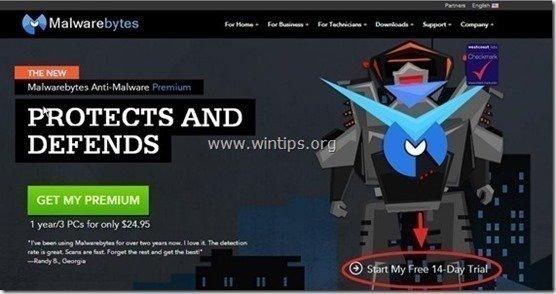
- Para instalar el Versión GRATUITA de este asombroso producto, desmarque la opción " Activar la prueba gratuita de Malwarebytes Anti-Malware Premium " en la última pantalla de instalación.
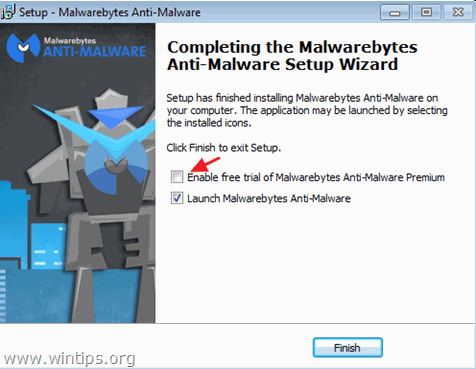
Escanee y limpie su ordenador con Malwarebytes Anti-Malware.
1. Corre " Malwarebytes Anti-Malware" y permitir que el programa se actualice a su última versión y base de datos maliciosa si es necesario.
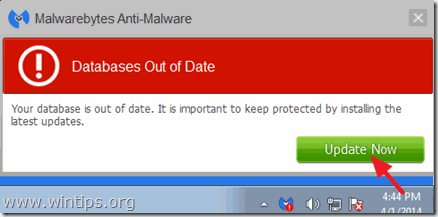
2. Cuando el proceso de actualización haya finalizado, pulse la tecla " Escanear ahora " para comenzar a escanear su sistema en busca de malware y programas no deseados.

3. Ahora espere hasta que Malwarebytes Anti-Malware termine de escanear su ordenador en busca de malware.

4. Cuando el escaneo haya finalizado, pulse la tecla " Poner en cuarentena todo " (Quitar lo seleccionado) para eliminar todas las amenazas encontradas.

5. Espere hasta que Malwarebytes Anti-Malware elimine todas las infecciones de su sistema y, a continuación, reinicie su ordenador (si así lo requiere el programa) para eliminar por completo todas las amenazas activas.

6. Tras el reinicio del sistema, ejecute de nuevo Malwarebytes' Anti-Malware para verificar que no hay otras amenazas en su sistema.
Consejos: Para asegurarse de que su ordenador está limpio y seguro, realizar un análisis completo de Malwarebytes' Anti-Malware en Windows " Modo seguro ". Las instrucciones detalladas sobre cómo hacerlo las puedes encontrar aquí.
Paso 8 - Eliminar ExtTag de Internet Explorer, Chrome y Firefox.
Para garantizar que Anuncios ExtTag se eliminan completamente de su navegador de Internet, restablezca la configuración de su navegador de Internet a sus valores predeterminados.
Internet Explorer, Google Chrome, Mozilla Firefox
Internet Explorer
Eliminar ExtTag de Internet Explorer
1. En el menú principal de Internet Explorer, haga clic en: " Herramientas "  y elija " Opciones de Internet ".
y elija " Opciones de Internet ".
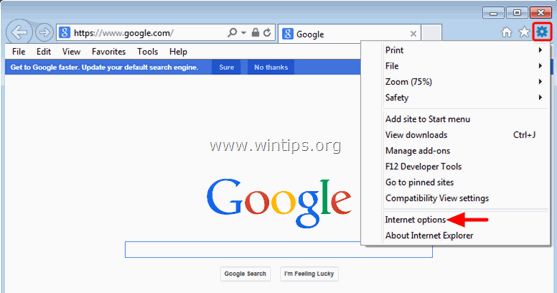
2. Haga clic en el botón " Avanzado ".
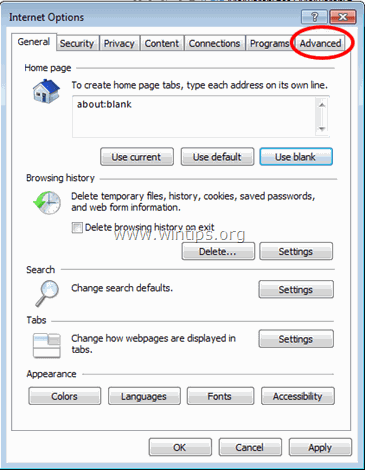
3. Elige " Reiniciar ”.
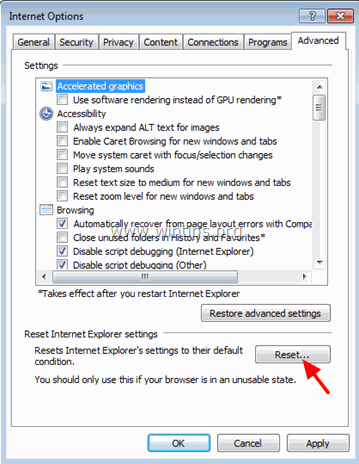
4. Marque (para activar) la opción " Borrar la configuración personal " y elija " Reiniciar ”.
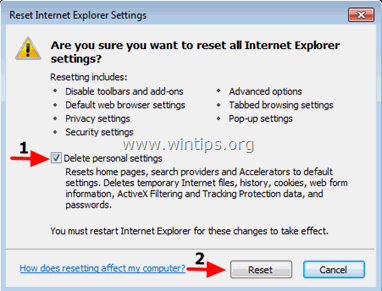
5. Una vez finalizada la acción de restablecimiento, pulse " Cerrar " y, a continuación, seleccione " OK " para salir de las opciones de Internet Explorer.
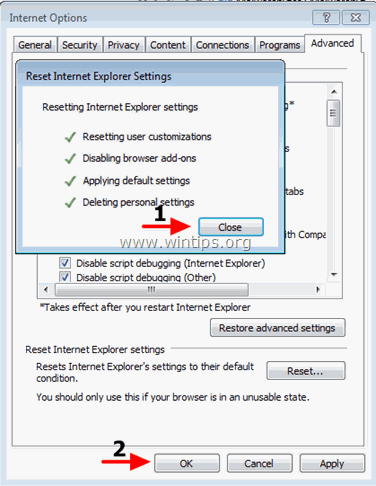
6. Cerrar todas las ventanas y reiniciar Internet Explorer.
Google Chrome
Eliminar ExtTag de Chrome
1. Abre Google Chrome y ve al menú de Chrome  y elija " Ajustes ".
y elija " Ajustes ".
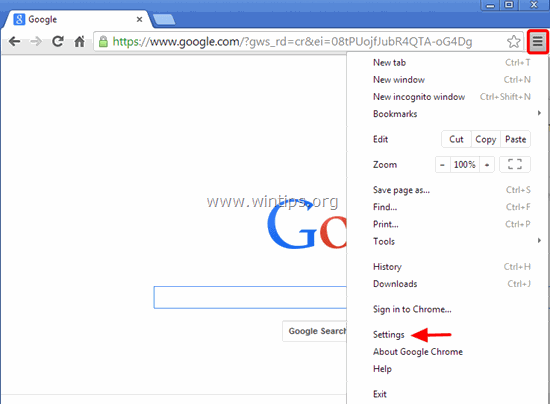
2. Mira al final de las opciones de "Configuración" y pulsa el botón "Mostrar la configuración avanzada " enlace.
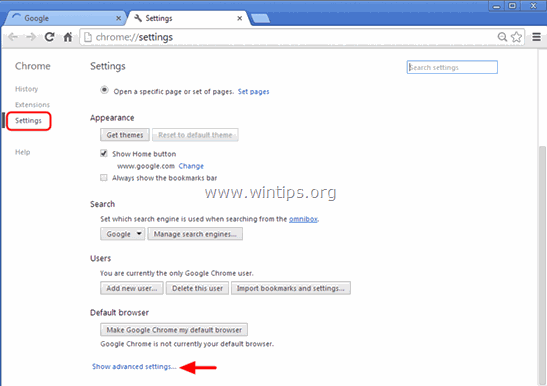
3. Desplácese toda la página hacia abajo y pulse la tecla " Restablecer la configuración del navegador ".
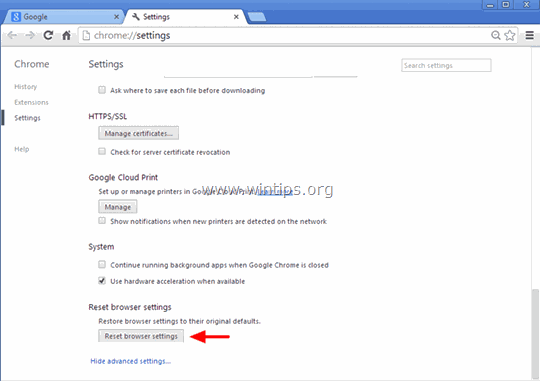
4. Pulse el botón " Restablecer " de nuevo.
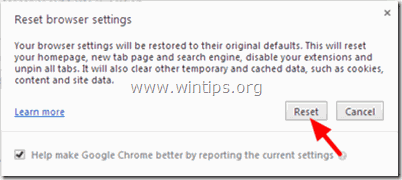
5. Reiniciar Google Chrome.
Nota: Si el problema persiste, tienes que desinstalar completamente y volver a instalar Google Chrome.
Mozilla Firefox
Eliminar ExtTag de Firefox.
1. En el menú de Firefox, vaya a " Ayuda " > " Información para la resolución de problemas ”.
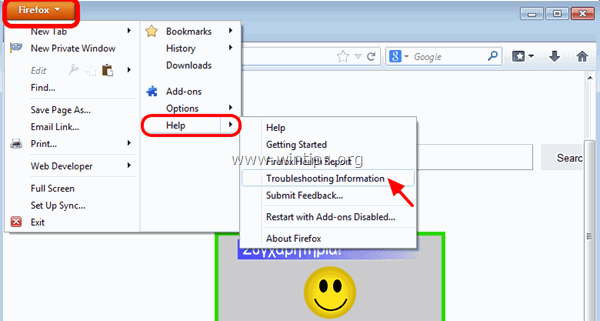
2. En " Información para la resolución de problemas ", pulse " Reiniciar Firefox " para restablecer el estado predeterminado de Firefox .
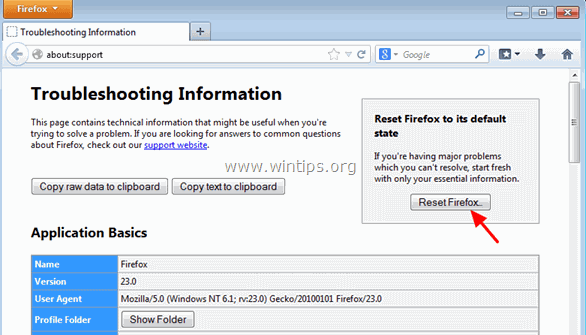
3. Prensa " Reiniciar Firefox" de nuevo.
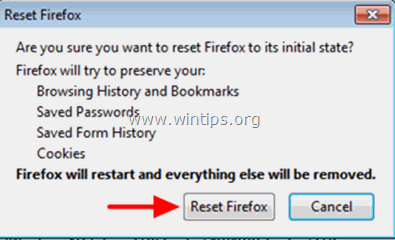
4. Una vez completado el trabajo de restablecimiento, Firefox se reinicia.

andy dawis
El blog de un administrador de sistemas sobre Windows